Maison >Tutoriel système >Série Windows >Que dois-je faire si ma clé de produit Win11 ne fonctionne pas ?
Que dois-je faire si ma clé de produit Win11 ne fonctionne pas ?
- 王林avant
- 2024-02-14 09:00:21774parcourir
L'éditeur php Xigua vous donnera la réponse : Si la clé de produit de Windows 11 ne peut pas être utilisée, vous pouvez essayer les méthodes suivantes pour résoudre le problème. Tout d'abord, assurez-vous qu'il n'y a pas d'erreur dans la clé que vous avez saisie. Vous pouvez vérifier à nouveau ou essayer d'utiliser une autre clé fiable. Si le problème persiste, vous pouvez essayer de l'activer à l'aide d'un outil d'activation Windows tel que KMSpico ou Microsoft Toolkit. De plus, vous pouvez également essayer de contacter le service client de Microsoft ou demander de l'aide sur le forum officiel. Enfin, si vous avez acheté une véritable clé de produit Windows 11 mais que vous ne parvenez toujours pas à l'activer, il est recommandé de contacter le vendeur pour un remboursement ou une clé de remplacement. J'espère que ces méthodes pourront vous aider à résoudre le problème !
Que faire si la clé de produit Win11 ne fonctionne pas ?
1. Vérifiez si Windows a été activé
Appuyez sur Windows+I pour lancer l'application « Paramètres », puis cliquez sur « Activer » sur le côté droit de l'onglet « Système ».
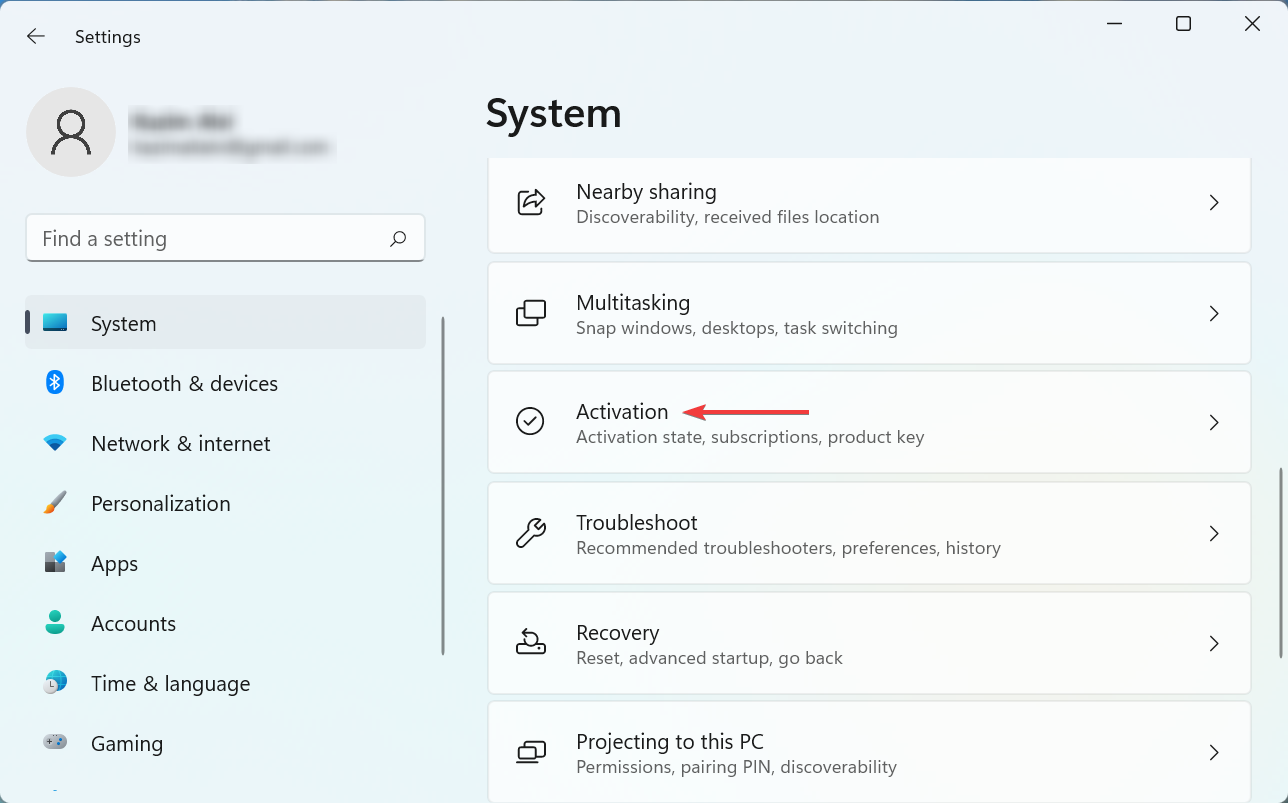
Maintenant, vérifiez si l'état d'activation est Actif. Si tel est le cas, Windows a déjà été activé.
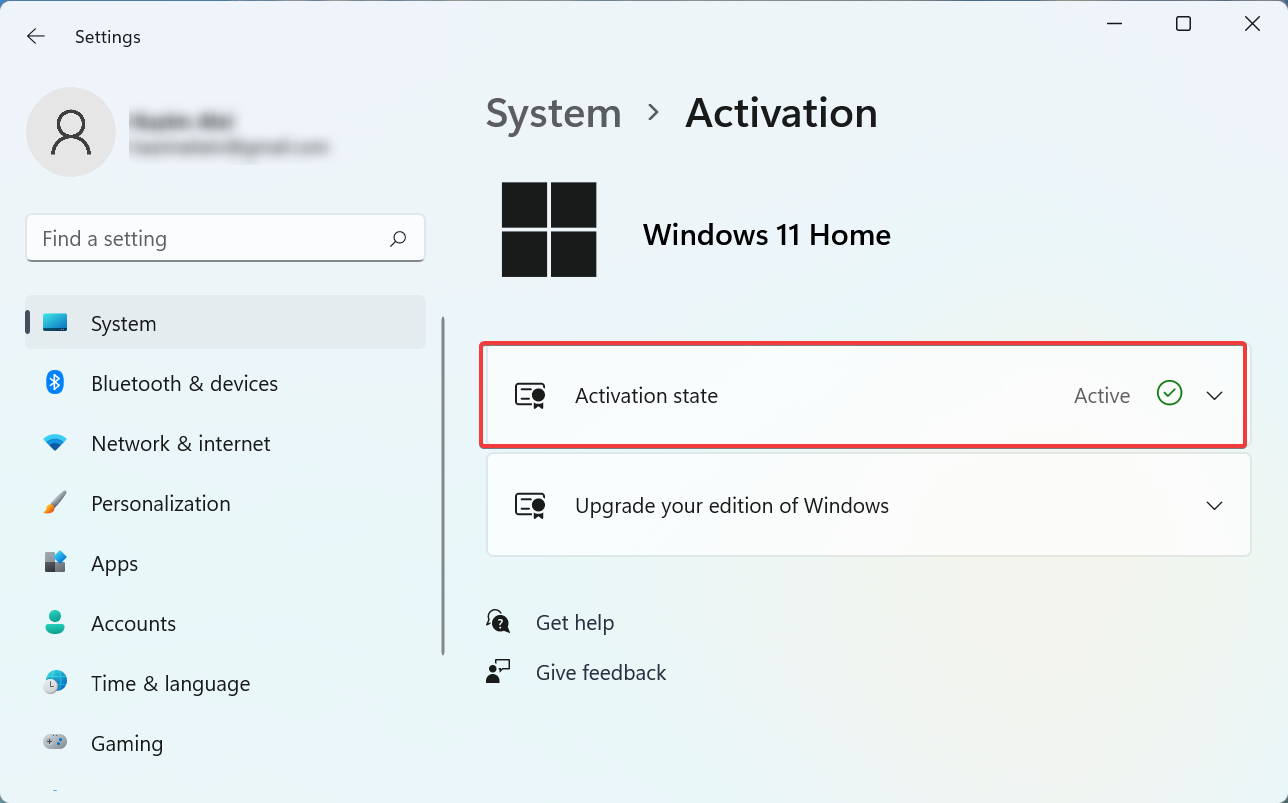
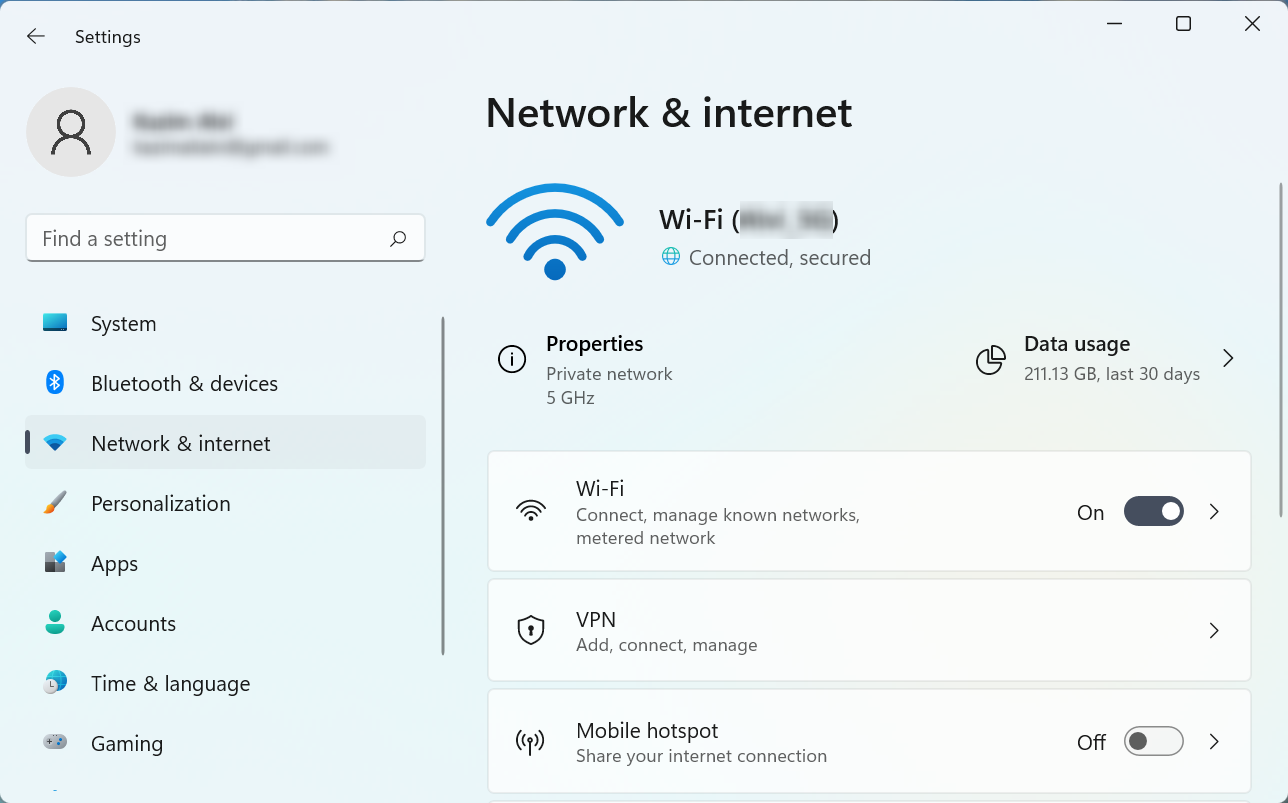
La première chose que vous devez vérifier est si Win11 est activé ou non. Dans de nombreux cas, les utilisateurs activent une version enregistrée du système d'exploitation, c'est pourquoi Win11 n'accepte pas les clés de produit.
Si Win11 n'est pas activé et que vous rencontrez toujours l'erreur, continuez avec les méthodes répertoriées ci-dessous.
2. Assurez-vous de saisir la bonne clé de produit
Souvent, les utilisateurs saisissent la mauvaise clé de produit par erreur. Microsoft a automatisé ce processus afin que si vous effectuez une mise à niveau à partir de Windows 10, vous n'ayez pas besoin de saisir la clé manuellement.
Mais si vous installez Win11 pour la première fois, assurez-vous que tous les caractères sont saisis correctement. Les gens confondent souvent 8 et B, alors jetez un œil à des questions comme celle-ci.
Veuillez également vérifier que vous avez activé la bonne version. Par exemple, vous ne pouvez pas utiliser une clé de produit Win11 Home avec Win11 Pro.
3. Vérifiez la connexion Internet
Vous avez besoin d'une connexion Internet stable pour activer Win11. Pour de nombreux utilisateurs, c'est pourquoi Win11 n'accepte pas les clés de produit.
Conseil d'expert : Certains problèmes PC sont difficiles à résoudre, notamment lorsque le référentiel est corrompu ou que des fichiers Windows sont manquants. Si vous rencontrez des difficultés pour corriger les erreurs, votre système est peut-être partiellement corrompu. Nous vous recommandons d'installer Restoro, un outil capable d'analyser votre machine et de déterminer où se situe le problème.
Cliquez ici pour télécharger et commencer la réparation.
Alors assurez-vous que votre connexion Internet fonctionne et que vous n'êtes pas ralenti. Surveillez-le également à l’aide d’un moniteur de vitesse réseau et une fois la vitesse stable, procédez à l’activation.
4. Exécutez l'utilitaire de résolution des problèmes d'activation de Windows
Appuyez sur Windows+I pour lancer l'application Paramètres, puis cliquez sur Activation à droite.
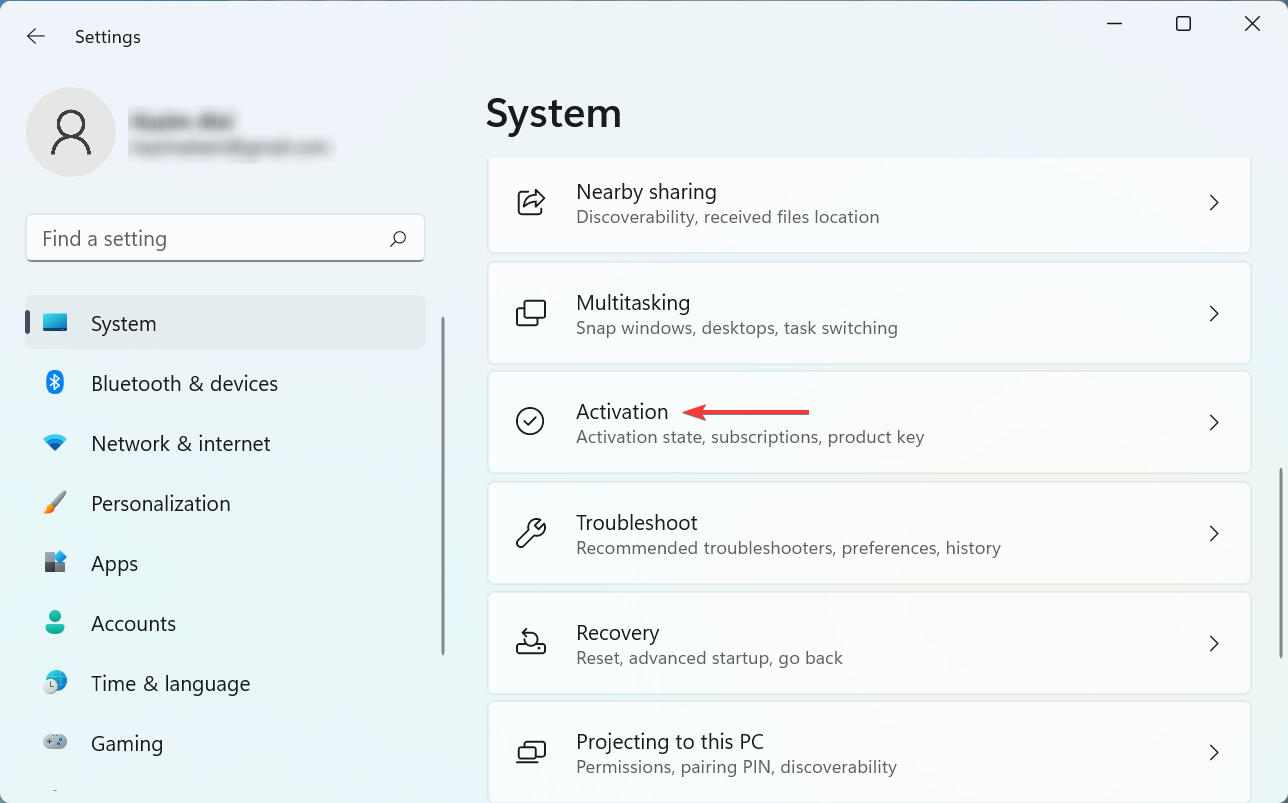
Recherchez et cliquez sur l'option Dépannage ici.
Attendez que l'utilitaire de résolution des problèmes s'exécute et choisissez la réponse appropriée lorsque vous êtes invité à terminer le processus.
L'utilitaire de résolution des problèmes intégré est très utile lorsque la clé de produit Win11 ne fonctionne pas. Il identifiera automatiquement et éliminera immédiatement le problème.
N'oubliez pas que vous ne pouvez exécuter l'utilitaire de résolution des problèmes que lorsque vous êtes connecté via un compte administrateur. De plus, si l'utilitaire de résolution des problèmes est manquant, il est fort probable que Win11 soit activé.
Si cette méthode ne fonctionne pas non plus, passez à la dernière méthode pour Win11.
5. Réinitialiser l'état de la licence Win11
Appuyez sur Windows + S pour lancer le menu "Rechercher", saisissez "Terminal" dans le champ de texte, cliquez avec le bouton droit sur le résultat de la recherche concerné et sélectionnez "Exécuter en tant qu'administrateur".
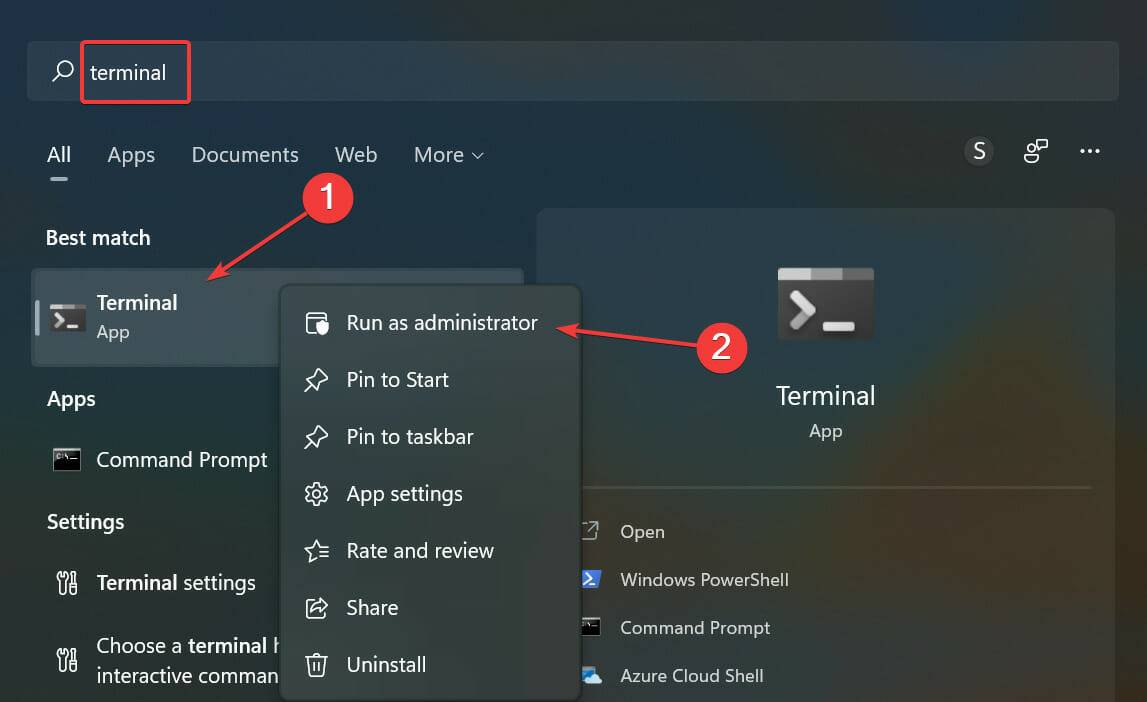
Cliquez sur Oui dans l'invite UAC (User Account Control) qui apparaît.
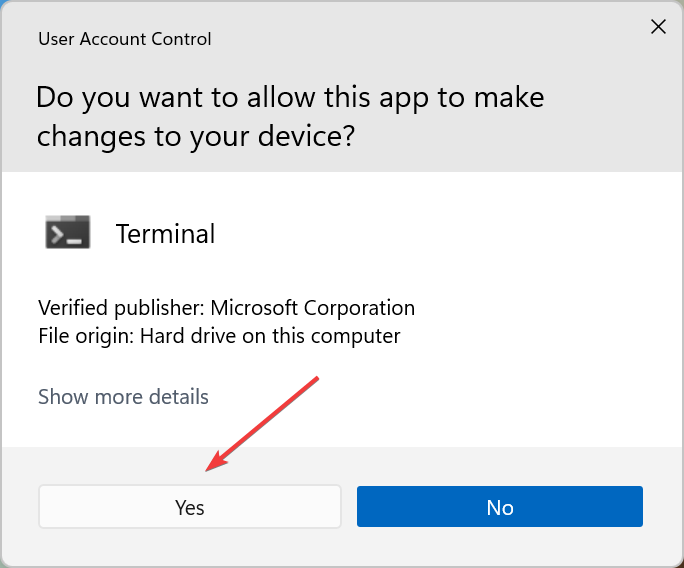
Maintenant, cliquez sur la flèche vers le bas et sélectionnez Invite de commandes pour l'ouvrir dans un nouvel onglet. Vous pouvez également cliquer sur Ctrl++. Shift2
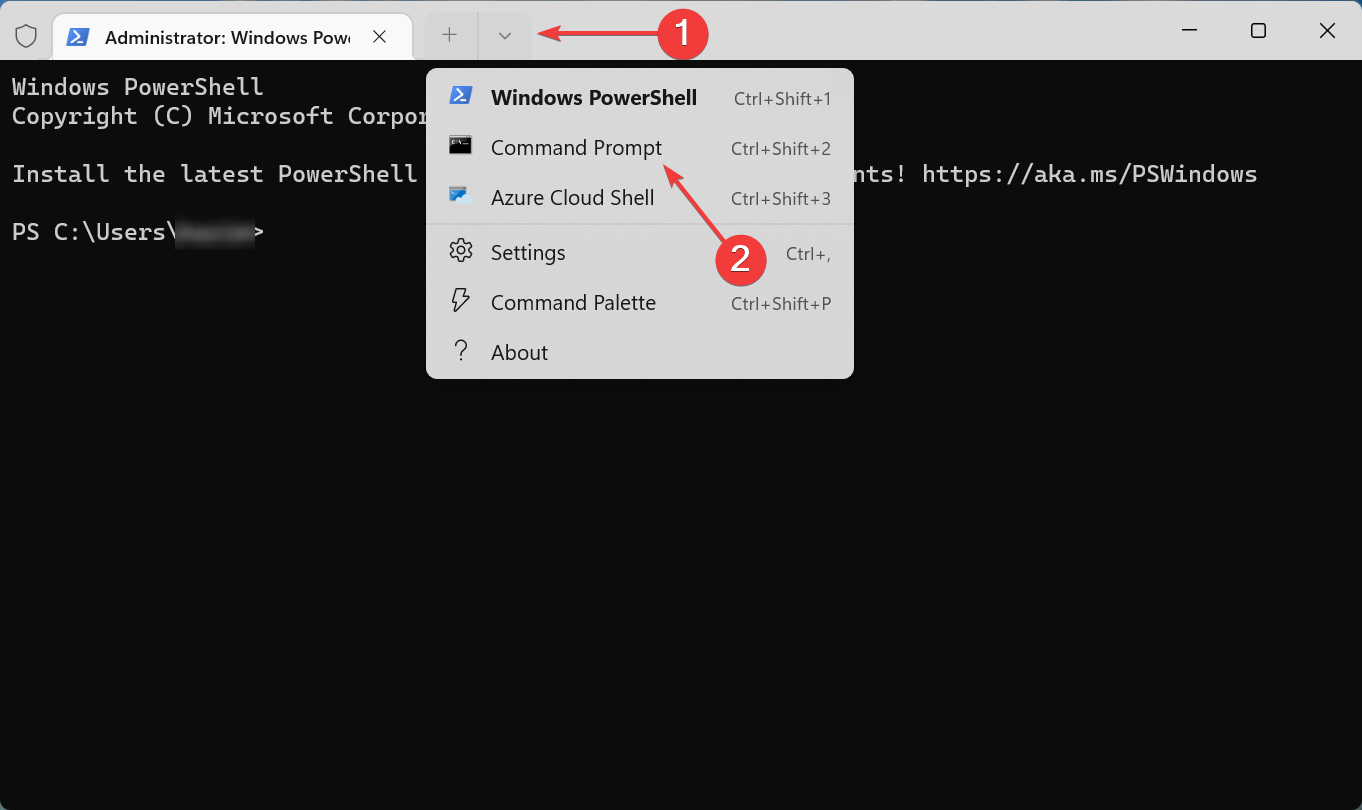
Ensuite, collez la commande suivante et appuyez sur Entrée pour réinitialiser l'état de la licence : slmgr.vbs –rearm
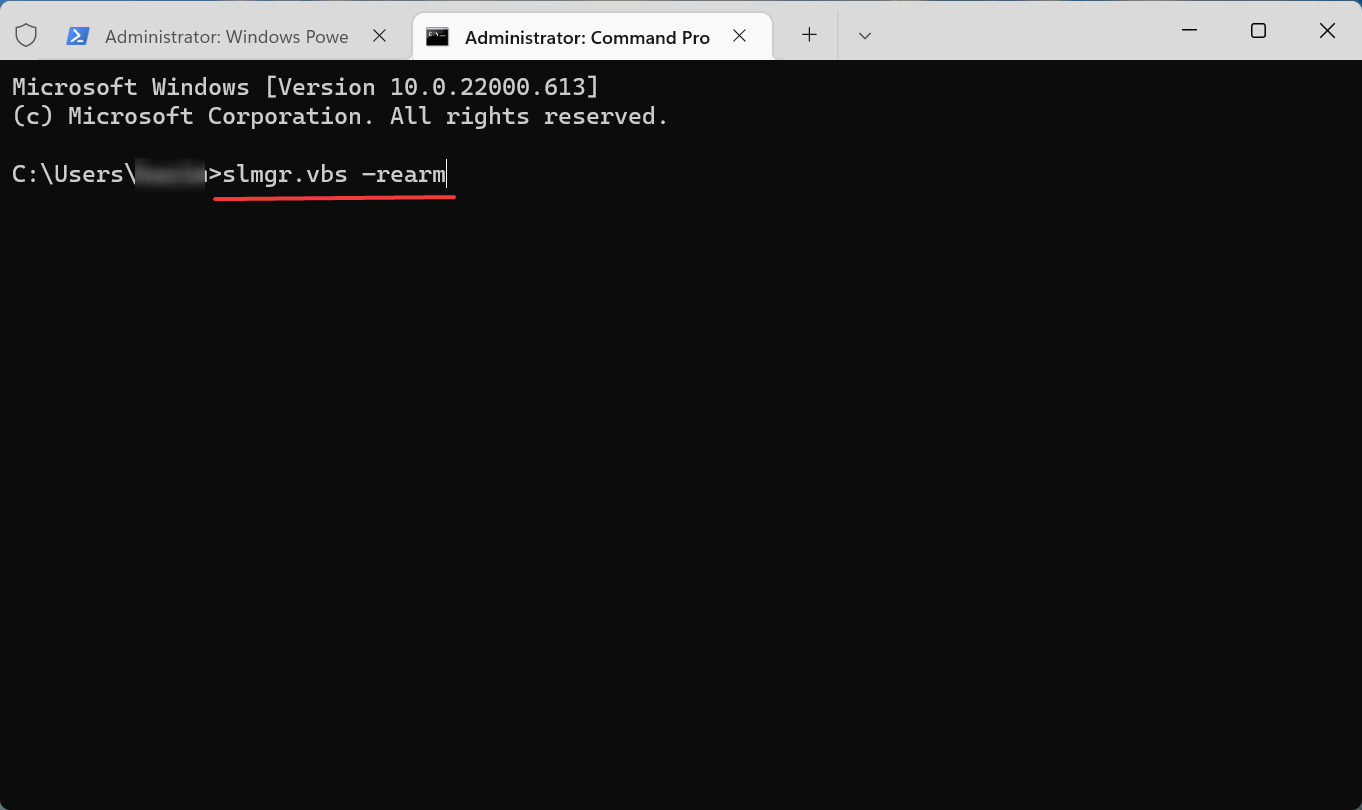
Une fois terminé, redémarrez votre ordinateur et Win11 devrait accepter la clé de produit.
Bien que cela soit hautement improbable, si cette méthode ne fonctionne pas, vous pouvez effectuer une nouvelle installation de Win11 puis l'activer, car la dernière installation n'a peut-être pas été terminée correctement.
Ce qui précède est le contenu détaillé de. pour plus d'informations, suivez d'autres articles connexes sur le site Web de PHP en chinois!
Articles Liés
Voir plus- Comment vérifier la mémoire du processeur et la version du système sous Linux
- Comment diviser les disques dans Win11
- Comment entrer dans le BIOS dans le système Win11
- Comment restaurer la version dans Win11 ?
- Microsoft met fin à la « faille » : les clés de produit Win7 et Win8 ne prennent plus en charge l'activation Win10 et Win11

